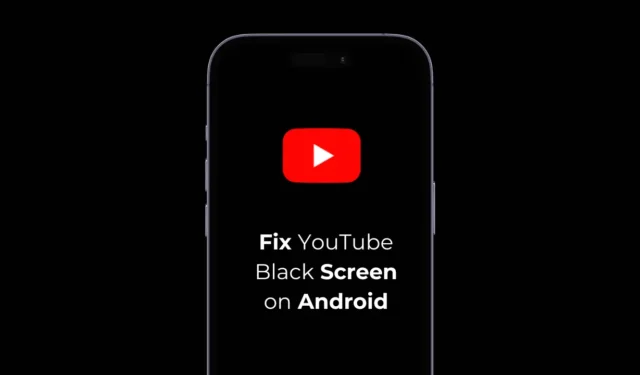
YouTube — это платформа для обмена видео, доступная для Android и iPhone. Да, к ней можно получить доступ с настольного компьютера через веб-версию, но в настоящее время люди предпочитают смотреть видео на мобильных устройствах.
Однако в последнее время некоторые пользователи Android столкнулись с проблемами при просмотре видео на YouTube. По словам пользователей, приложение YouTube для Android показывает черный экран всякий раз, когда воспроизводится видео.
Если вы столкнулись с той же проблемой и не можете избавиться от черного экрана, попробуйте выполнить следующие действия по устранению неполадок.
1. Перезапустите приложение YouTube.
Если вы не видите видео, но слышите звук, вам необходимо перезапустить приложение YouTube.
Эта проблема возникала в старых версиях приложения YouTube; возможно, на вашем телефоне установлено то же проблемное приложение.
Перезапуск приложения устранит ошибки и сбои, которые могут мешать воспроизведению видео. Поэтому откройте App Switcher и закройте приложение YouTube. После закрытия откройте его снова и воспроизведите видео.
2. Принудительно остановите приложение YouTube.
Если перезапуск приложения YouTube не сработал, попробуйте принудительно остановить его. Принудительная остановка удалит все службы и задачи, запущенные приложением YouTube в фоновом режиме.
1. Длительно нажмите значок приложения YouTube и выберите «Информация о приложении» .

2. На экране «Информация о приложении» нажмите « Принудительная остановка» .

3. После этого снова откройте приложение YouTube на телефоне и воспроизведите видео.
3. Перезагрузите свой телефон Android.

Ошибки или сбои на системном уровне также могут мешать воспроизведению видео YouTube на телефоне. Поэтому хорошей идеей будет перезагрузить сам телефон.
Чтобы перезапустить телефон Android, нажмите и удерживайте кнопку питания и выберите «Перезагрузить». После перезапуска откройте приложение YouTube и воспроизведите видео.
4. Удалите обновления приложения YouTube.
Поскольку YouTube — системное приложение, вы не можете удалить и переустановить его. Лучшее, что вы можете сделать, — это удалить последние обновления приложения. Вот что вам нужно сделать.
1. Долго нажмите на значок приложения YouTube на главном экране. Затем нажмите на значок информации о приложении .

2. На экране «Информация о приложении» коснитесь трех точек в правом верхнем углу.

3. В появившемся меню выберите Удалить обновления .

5. Отключите и снова включите приложение YouTube.
Если удаление обновлений приложения YouTube не помогло, вы можете попробовать отключить и снова включить приложение. Вот что вам нужно сделать.
1. Долго нажмите на значок приложения YouTube на главном экране. Затем нажмите на App Info .

2. На экране «Информация о приложении» нажмите « Отключить» .

3. В окне подтверждения нажмите « Отключить приложение» .

4. После отключения подождите около минуты и нажмите « Включить» .

6. Очистите кэш приложения YouTube.
Это последнее, что вы можете сделать, чтобы решить проблему с черным экраном YouTube на Android. Вам нужно сделать это, чтобы удалить поврежденные или устаревшие файлы кэша, сохраненные приложением YouTube. Вот что вам нужно сделать.
1. Длительно нажмите значок приложения YouTube и выберите «Информация о приложении» .

2. На экране «Информация о приложении» выберите «Использование хранилища» .

3. В разделе «Использование хранилища» выберите « Очистить кэш» .

Вот некоторые общие обходные пути для исправления проблемы с черным экраном в приложении YouTube. Если вам нужна дополнительная помощь по этой теме, дайте нам знать в комментариях. Кроме того, если вы найдете это руководство полезным, не забудьте поделиться им с друзьями.




Добавить комментарий